电脑无法进行DOTA2游戏更新怎么办?如何解决DOTA2更新失败的问题
更新日期:2024-03-22 01:55:45
来源:转载
手机扫码继续观看

最近有不少DOTA2的玩家发现电脑无法进行DOTA2的游戏更新,无论尝试重启DOTA2、更改设置、删除package文件夹都无法完成更新。很多用户都有这样的烦恼,如果我们遇到相同的问题该怎么办呢?这时可以参考以下系统小编带来的解决DOTA2更新失败的方法。
强力推荐:游戏专用win7系统64位

1、打开电脑的“Internet管理”或者点击“更改适配器设置”;
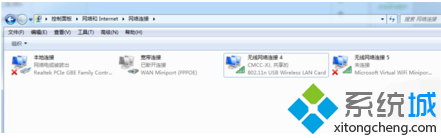
2、右击宽带或无线连接,打开“属性”;

3、选中“Internet协议版本4”,再点击“属性”;
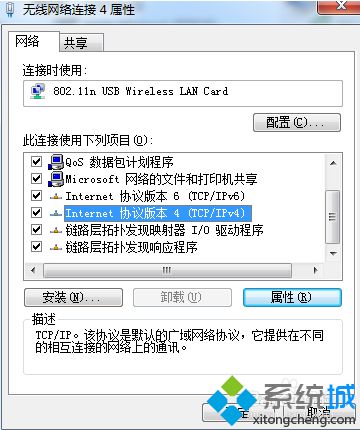
4、选择“使用下面的DNS服务”,首选DNS设为8.8.8.8,点击确定;
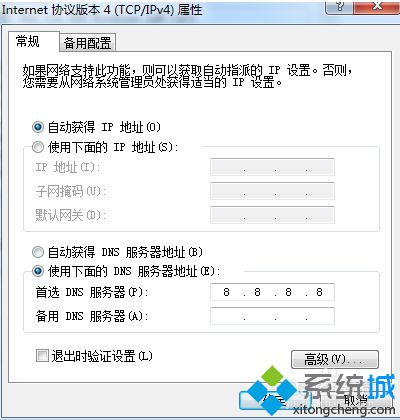
5、重启DOTA2客户端,打开“设置”,把下载区改为“US-Los Angeles”;

6、切换到“下载”,重新进行下载;
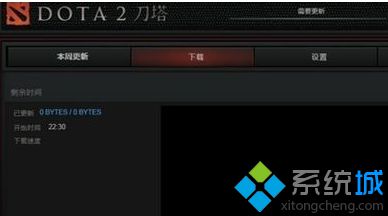
7、更新完毕后,返回Internet管理,改为原来的自动获得DNS;

8、以及将DOTA2设置该为原来的中国下载区。
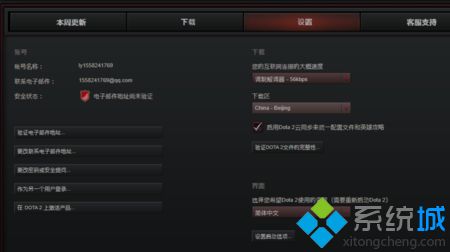
如果在电脑中无法进行DOTA2游戏更新,那么不妨尝试使用上述方法进行设置。
该文章是否有帮助到您?
常见问题
- monterey12.1正式版无法检测更新详情0次
- zui13更新计划详细介绍0次
- 优麒麟u盘安装详细教程0次
- 优麒麟和银河麒麟区别详细介绍0次
- monterey屏幕镜像使用教程0次
- monterey关闭sip教程0次
- 优麒麟操作系统详细评测0次
- monterey支持多设备互动吗详情0次
- 优麒麟中文设置教程0次
- monterey和bigsur区别详细介绍0次
系统下载排行
周
月
其他人正在下载
更多
安卓下载
更多
手机上观看
![]() 扫码手机上观看
扫码手机上观看
下一个:
U盘重装视频












